الانطباع الأول - Xiaomi Mi WiFi Router 3G
نطاق التسليم
مثل سابقه، يشمل نطاق التسليم فقط جهاز التوجيه ومصدر طاقة مزود بمقبس NEMA-1 (12 فولت - 1.5 أمبير) ودليل تشغيل صيني. إذا كنت تريد استخدام مصدر الطاقة المضمن في هذا البلد، فستحتاج أيضًا إلى محول الاتحاد الأوروبي.
التصميم والاتقان
Xiaomi لديه حالة من 3. أجهزة التوجيه Xiaomi معاد تدويره ، ولهذا لا يبدو جهاز التوجيه Xiaomi 3G مختلفًا قليلاً عن الطراز السابق يبلغ قياس العلبة البيضاء السادة 19.5 سم في الطول و 13.10 سم في العرض و 2.40 سم في الارتفاع. الوزن الإجمالي للراوتر 261 جرام. التثبيت على الحائط غير مقصود. بدلاً من ذلك ، تم إعداد جهاز التوجيه ، ولهذا السبب تم تجهيزه أيضًا بأربعة هوائيات متعددة الاتجاهات قابلة للإمالة. يتم وضع جميع الوصلات في الخلف. يوجد أيضًا زر إعادة الضبط ووصلة الطاقة هناك. يوجد مؤشر LED متعدد الألوان للحالة في المقدمة. جودة المعالجة ليست مرفوضة.
أجهزة التبخير
على الرغم من عدم تحديث جهاز التوجيه Xiaomi 3G بشكل مرئي ، فقد تغير الكثير من حيث الأجهزة بدلاً من ذلك. يستخدم Xiaomi نظام MediaTek MT7621A System-on-Chip ، الذي يعمل بوحدة المعالجة المركزية MIPS1004Kc ثنائية النواة بسرعة تصل إلى 880 ميجاهرتز. نتيجة لذلك ، لم يزداد عدد النوى فقط مقارنة بسابقه ، والذي لا يزال يعتمد على نظام MT7620N على الرقاقة ، يعمل المعالج أيضًا بشكل أسرع ، ويسمح باتصالات تخزين أسرع ، وهو متوافق مع USB 3.0 ويمكنه التعامل مع ما يصل إلى خمسة جيجابت دعم اتصالات إيثرنت.
نتيجة لذلك ، فإن جهاز Xiaomi Mi WiFi Router 3G يقدم أيضًا رقمًا جيدًا من حيث معدات التخزين. يوفر جهاز التوجيه 128 ميجابايت SLC Nand Flash وذاكرة وصول عشوائي DDR256-3 بسعة 1200 ميجابايت (الطراز 3 فقط مع 128 ميجابايت DDR2). تصل خيارات الاتصال إلى WAN واحد ومنفذي LAN مع اتصال جيجابت سريع بالإضافة إلى مقبس USB 3.0. يتم استخدام 4 هوائيات متعددة الاتجاهات بواسطة كل من 2.4G و 5G WiFi. يتم دعم بروتوكولات WiFi IEEE 802.11a / b / g / n / ac و IEEE 802.3 / 3u / 3ab. تحدد Xiaomi الحد الأقصى لمعدل نقل البيانات لجهاز Xiaomi Mi WiFi Router 3G مع 300 ميجابت في الثانية في 2.4G WiFi و 867 ميجابت في الثانية في 5G WiFi. متعدد المستخدمين MIMO (MU-MIMO) غير مدعوم.
التكليف
تعتمد واجهة مستخدم جهاز التوجيه على OpenWRT وهي متوفرة فقط باللغة الصينية افتراضيًا. هذا يجعل التكليف يبدو معقدًا في البداية ، ولكن الإعداد غير معقد بشكل عام ويمكن تنفيذه باستخدام Google Translator دون أي مشاكل. بمجرد إعداد جهاز التوجيه ، يمكن بسهولة ترجمة واجهة المستخدم باستخدام المتصفح. بدلاً من ذلك ، من الممكن أيضًا تحديث البرامج الثابتة المخصصة لهونج كونج وتايوان ، والتي تتوفر أيضًا باللغة الإنجليزية.
إذا كنت معتادًا على موضوع وميض البرنامج الثابت ولم تكن لديك مشكلة مع البرامج البديلة ، فيمكنك حتى وميض البرامج الثابتة LEDE أو Prometheus أو PandoraBox. هذه مشاريع مفتوحة المصدر ، والتي تعتمد أيضًا على OpenWRT وتترك نطاقًا أكبر بكثير من حيث الوظائف والخيارات. يمكن العثور على التعليمات الخاصة بالمشاريع الفردية على الإنترنت. تم ترك البرنامج الثابت الأصلي على جهاز التوجيه لتقرير الاختبار.
واجهة الويب ووظائفها
كما ذكر من قبل ، يستخدم Xiaomi OpenWRT مخصصة. هناك بالكاد أي اختلافات بين نماذج جهاز التوجيه Xiaomi الفردية. على الرغم من أن جميع أجهزة توجيه XIAOMI تتلقى تحديثات مختلفة للبرامج الثابتة ، إلا أن واجهة الويب تكون في الغالب متطابقة بصريًا ووظيفيًا.
إذا كنت تتصفح واجهة الويب الخاصة بجهاز Xiaomi WiFi Router 3G ، فسيتم استقبالك بنظرة عامة مفصلة توفر معلومات عامة عن حالة جهاز التوجيه بالإضافة إلى معلومات حول الأجهزة المتصلة ومعدل نقل البيانات وتحميل النظام. يوضح عنصر القائمة الخاص بإدارة الذاكرة كيفية توصيل وسيط خارجي بالموجه. يمكن الوصول من الكمبيوتر ، على سبيل المثال ، عبر Mi WiFi Client ، المتاح لكل من Windows و OSX. بالنسبة للأجهزة المحمولة ، يوجد ما يسمى بتطبيق Mi WiFi (Android و iOS) ، والذي يمكن استخدامه أيضًا لإعداد خادم Samba.
- واجهة الويب - نظرة عامة
- واجهة الويب - وسيط خارجي
يمكن إدارة شبكات WLAN ضمن إعدادات جهاز التوجيه العامة. بالإضافة إلى التكوين النموذجي لـ SSID وكلمة المرور والتشفير ، من الممكن أيضًا ضبط قوة الإرسال ويمكن اختيار قناة WiFi بحرية. تم تكوين شبكات 2.4G و 5G بشكل منفصل. من المثير للاهتمام أن يكون لديك خيار إنشاء شبكة WLAN مستقلة تمامًا تعمل بشكل منفصل عن "شبكة WLAN الرئيسية". هناك خيارات إعداد أخرى لـ DHCP و DNS والقائمة البيضاء أو السوداء.
في العنصر الفرعي للإعدادات الموسعة ، يمكن تكوين QoS ، ويمكن إضافة DDNS ، ويمكن إنشاء قواعد إعادة توجيه المنفذ ، ويمكن ضبط PPTP أو L2TP VPN مسبقًا وهناك إعدادات لـ UPnP.
شياومي مي واي فاي التطبيق
تطبيق Xiaomi Mi WiFi متاح لأجهزة Android و iOS المحمولة. على عكس واجهة الويب الصينية القياسية لجهاز التوجيه ، يتوفر التطبيق أيضًا باللغة الإنجليزية. من الناحية الوظيفية ، يقدم التطبيق نفس الوظائف المتوفرة أيضًا عبر واجهة الويب. بالإضافة إلى ذلك ، من الممكن تثبيت العديد من المكونات الإضافية عبر التطبيق ، مثل مانع الإعلانات أو جدار الحماية أو خادم Samba. ومع ذلك ، فإن العديد من المكونات الإضافية مخصصة بشكل أساسي للسوق الصيني.
- تطبيق Xiaomi WiFi - نظرة عامة
- تطبيق Xiaomi WiFi - الإضافات
شاومي Mi Mi كمبيوتر عميل
يتوفر الكمبيوتر الشخصي بشكل رسمي باللغة الصينية فقط. وعلى النقيض من التطبيق وواجهة الويب ، فإن عميل الكمبيوتر الشخصي يخدم بشكل أساسي نقل البيانات المبسّط. على سبيل المثال ، يمكنك بدء التنزيلات التي يتم إجراؤها مباشرة من خلال جهاز التوجيه وتخزينها على الوسائط المتصلة. كبديل لتنزيل HTTP أو FTP ، من الممكن أيضًا استخدام عميل Mi WiFi لتحميل السيول.
اختبار عملي لجهاز XIAOMI WiFi Router 3G
نحن اختبار جهاز التوجيه XIAOMI 3G في LAN مع كرت 8111D NIC وWLAN مع رقاقة إنتل اللاسلكية وحدة AC 8260. كان وسيط التخزين المتصل عبارة عن قرص صلب من نوع STOR.E Basics USB 3.0 من Toshiba.
قوة الإشارة WLAN
إن شبكة WLAN التي تم إنشاؤها بواسطة جهاز التوجيه تثير الإعجاب في كل من شبكة 2.4 جيجاهرتز و 5 جيجاهرتز بإشارة ثابتة ذات مدى طويل. من حيث نقل البيانات ، لا يمكن لجهاز التوجيه أن يتطابق تمامًا مع الجهاز الأكثر تكلفة Xiaomi R3P ومع ذلك ، تذكر أن جهاز التوجيه XIAOMI 3G يُظهر أداء فوق المتوسط في ضوء السعر. الانتقال بين 2.4 GHz و 5 GHz هو أمر جيد.
وظيفة NAS ونقل البيانات
على عكس سابقه ، تم تجهيز Xiaomi Router 3G بـ USB 2.0 بدلاً من USB 3.0. تتم إدارة وسيط التخزين المتصل عبر تطبيق Mi WiFi. إدارة الملفات عبر التطبيق واضحة ويعمل التنزيل والتحميل دون أي مشاكل. إذا قمت بتنشيط المكون الإضافي لخادم Samba عبر التطبيق ، فيمكنك أيضًا إنشاء محرك أقراص شبكة بسهولة عبر الكمبيوتر والوصول إلى وسيط التخزين.
إذا كنت ترغب في استخدام وظيفة USB 3.0 ، فيجب تنشيطها بشكل منفصل عبر واجهة الويب أو التطبيق. في الوقت نفسه ، يُشار إلى أن عمليات نقل البيانات عبر USB 3.0 يمكن أن تتداخل مع 2.4G WiFi. ومع ذلك ، في الاختبار ، لم تكن هناك اختلافات أو ضعف ملحوظ. بدلاً من ذلك ، كانت سرعة نقل البيانات بوظيفة USB 3.0 النشطة أو المعطلة متطابقة تقريبًا ، على الأقل في شبكة WLAN. فقط في الشبكة المحلية كان هناك اختلاف ملحوظ في السرعة فيما يتعلق بنقل البيانات.
انتقال في الشبكة المحلية
- ناقل LAN - USB 3.0 معطل
- ناقل LAN - USB 3.0 ممكّن
نقل في WLAN
- نقل 2.4G - USB 3.0 معطل
- نقل 2.4G - تمكين USB 3.0
- نقل 5G - USB 3.0 معطل
- نقل 5G - تمكين USB 3.0
مساهمة
استهلاك الطاقة لجهاز Xiaomi WiFi Router 3G هو 8.2 واط في وضع الخمول. مع الاستخدام العادي ، يتم تحقيق قيم 10.8 واط. إذا تم أيضًا توصيل محرك أقراص ثابت والوصول إليه ، فإن الاستهلاك يزيد إلى 13 واط. لا يهم ما إذا كانت وظيفة USB 3.0 نشطة أو غير نشطة.

Xiaomi Mi WiFi Router 3G
التصميم والاتقان
AC ثنائي الموجات
جيجابت WAN و LAN
إشارة الاستقرار
نطاق إشارة
احتمال OpenWRT
التوافق مع USB 3.0
انخفاض استهلاك الطاقة
لا خيار تركيب الجدار
واجهة المستخدم الصينية
على الرغم من أن جهاز التوجيه XIAOMI 3G لا يختلف خارجياً عن طراز العام السابق ، إلا أنه يوفر أجهزة أكثر قوة. في اختبار أقنع جهاز التوجيه قبل كل شيء من خلال نقل البيانات جيدة نسبيا ، فضلا عن WLAN عالية إشارة. استبدل اتصال 100 Mbit ، الذي تم انتقاده في طراز العام السابق ، شركة Xiaomi بثلاثة منافذ Gigabit WAN و LAN. في نفس الوقت ، تمت ترقية خيار التوصيل الوحيد لوسائط التخزين إلى USB 3.0 ، والذي له تأثير إيجابي على سرعة الإرسال فيما يتعلق بوظيفة NAS ، على الأقل في الشبكة المحلية. والنقد الوحيد هو واجهة المستخدم الصينية ، التي لا يمكن تغيير لغتها إلا من خلال ترقيات أو تعديلات البرامج الثابتة.






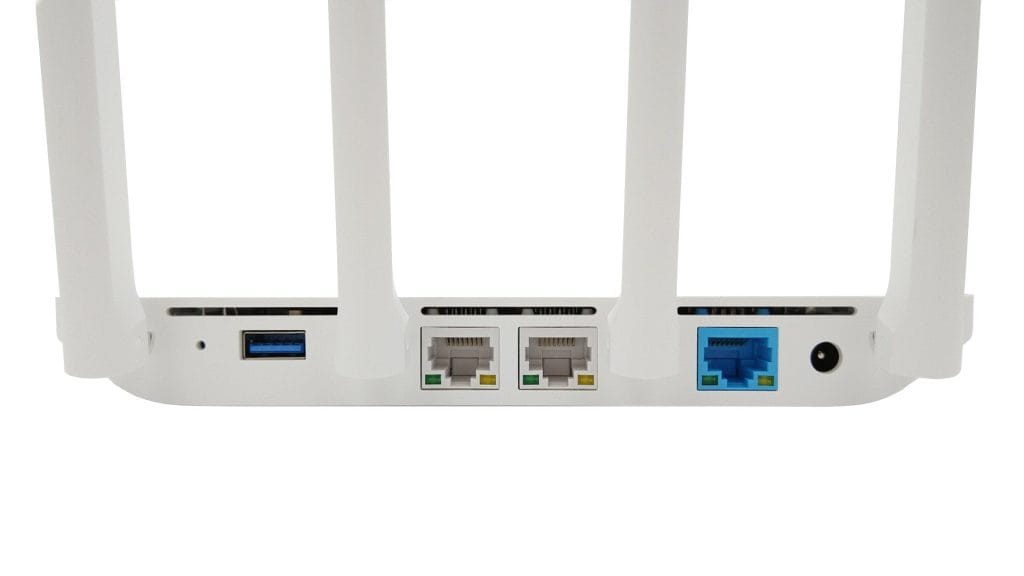
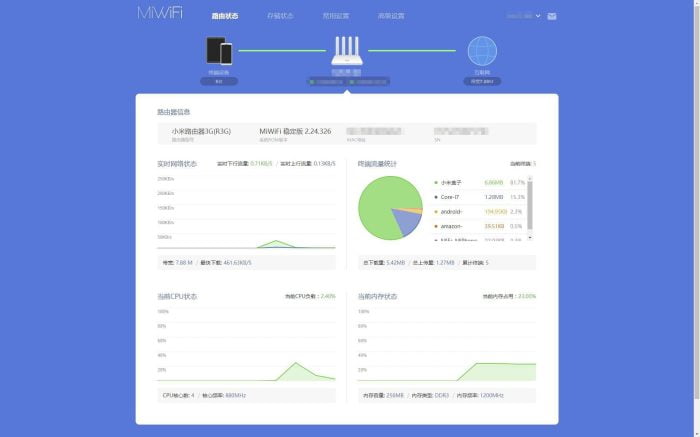
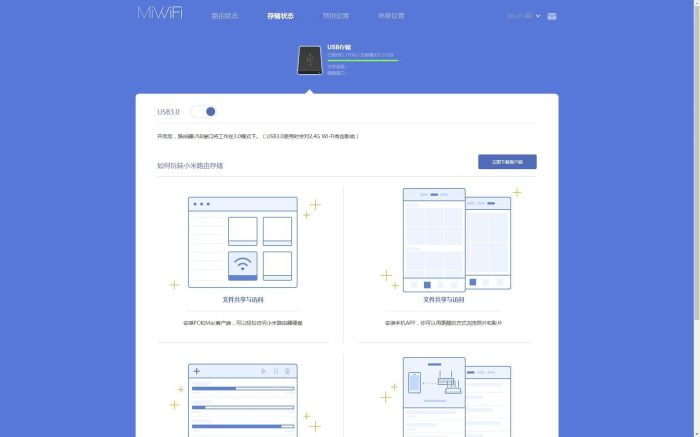
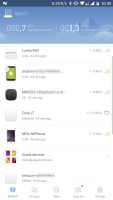


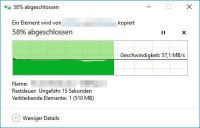
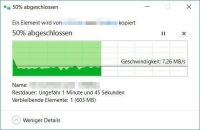

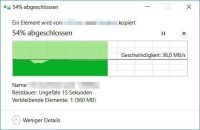
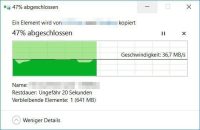




راؤول
8. أكتوبر 2017 01 إلى: 06
يمكنك تكوين جهاز التوجيه كمكرر؟
زعتر إداري
8. أكتوبر 2017 13 إلى: 47
مرحبا راؤول ، نعم هناك وضع مكرر.
قلادة
7. يناير 2018 20 إلى: 25
مرحبا تيمو،
لقد بدأت مؤخرًا في استخدام هاتف Xiaomi G3 كـ "مكرر سلكي" وأنا راضٍ حتى الآن.
اشتريته بسبب منفذ USB 3.0 الذي أريد توصيل محرك أقراص ثابت به للنسخ الاحتياطية.
مما تعلمته حتى الآن ، يجب أن يكون من السهل تضمين هذا القرص كمحرك أقراص شبكة في Windows 10. هذا ما ورد في تقرير اختبارك.
أسلوبي: بعد النقر بزر الماوس الأيمن على "الشبكة" في Explorer ، انقر فوق "Map network drive" ، في النافذة التي تفتح بعد ذلك ، أدخل العنوان المعين بواسطة Fritzbox الخاص بي ، بالإضافة إلى "\ XiaoMi-usb0". سيبدو الإدخال بعد ذلك على النحو التالي: "\\ 192.168.178.XX \ XiaoMi-usb0". إذا قمت بعد ذلك بالنقر فوق "استعراض" ، فسيتم عرض مجلد باسم "XiaoMi-usb0" بالإضافة إلى "المجلدات الصينية" ، ولكن عندما أحاول تحديد ذلك ، تفتح دائمًا نافذة تسمح لي بإدخال "بيانات اعتماد الشبكة" حث. وفي هذه المرحلة أنا عالق!
مهما حاولت إدخاله هناك كاسم مستخدم وكلمة مرور ، تظهر دائمًا رسالة "تم رفض الوصول".
ربما يجب أن أذكر أنني قمت بتنشيط "Samba" في تطبيق Mi WiFi. يتم أيضًا عرض جميع محركات الأقراص الثابتة والعصي التي تم تجربتها بشكل صحيح في التطبيق.
لكنني متأكد من أنه بعد فترة وجيزة من التفريغ وأثناء التشغيل التجريبي الأول ، تمكنت من الوصول إلى عصا USB باستخدام مستكشف Windows. لكنني الآن لم أتجاوز النقطة المذكورة.
آمل أن أكون قد تمكنت من صياغة مشكلتي بطريقة مفهومة بشكل معقول. لسوء الحظ ، لست مستخدمًا متمرسًا في المنتدى. إذا نسيت معلومات مهمة ، فسيسعدني بالطبع إرسالها!
ما زلت على أمل في اقتراح عمل لحل
تفضلوا بقبول فائق الاحترام
قلادة
زعتر إداري
7. يناير 2018 20 إلى: 35
مرحبًا Choker ، يجب عليك تحديد الجهاز (المتصل) المعني داخل التطبيق للوصول إلى محرك أقراص الشبكة. هناك يمكنك بعد ذلك تحديد "Samba read". يجب أن يكون لديك إذن وصول للقراءة والكتابة إلى محرك أقراص الشبكة مع الجهاز.
قلادة
7. يناير 2018 20 إلى: 59
مرحبا تيمو،
شكرا لك على الإجابة فائقة السرعة!
حتى لو بدا ما تكتبه معقولًا - بمفردي ، لا يمكنني العثور على الخيارات المذكورة.
عندما تكتب عن "التطبيق" ، أفترض أنك تقصد تطبيق الهاتف الذكي (في حالتي Android). يتم عرض القرص الصلب هناك تحت "التخزين" ، لكن لا يمكنني تحديده بشكل منفصل ، ناهيك عن تنشيط "Samba read" في مكان ما. في تطبيقي ، أجد Samba فقط كمكون إضافي ، وعندما أنقر على هذا ، تفتح نافذة بمفتاح تشغيل / إيقاف ، وهو في حالتي أزرق ، أي ممكّن.
لدي مشكلة عامة تتمثل في أن كل شخص في WWW يبدو أن لديه واجهة ويب مختلفة. عندما أقوم بتسجيل الدخول إلى جهاز التوجيه عبر IP ، على عكس جميع لقطات الشاشة التي تمت مشاهدتها حتى الآن على الويب ، ليس لدي سوى خيارين أعلاه ، "حالة الترحيل" و "إعدادات الترحيل" - يتوفر للآخرين خيار "التخزين" (أي بعد الترجمة من خلال Google!).
أشعر بنفس الطريقة مع تطبيق Android - في بعض لقطات الشاشة رأيت أن رمز المكون الإضافي Samba مميز بنقطة حمراء صغيرة. هذا مفقود مني.
لكنني أيضًا لا أريد أن أبالغ في استعدادك للمساعدة والصبر ...
زعتر إداري
7. يناير 2018 21 إلى: 07
لا تقلق ، هذا ما يخص قسم التعليقات :). في تقرير الاختبار أعلاه ، نشرت لقطتي شاشة لتطبيق "Mi WiFi". في لقطة الشاشة الأولى ، يمكنك رؤية نظرة عامة على الجهاز. جميع الأجهزة (الهواتف الذكية ، أجهزة الكمبيوتر ، الأجهزة اللوحية ...) المتصلة بجهاز التوجيه مدرجة هناك. في نظرة عامة على هذا الجهاز ، حدد جهاز الكمبيوتر الخاص بك الذي تريد الوصول إلى محرك أقراص الشبكة (فقط انقر فوقه). ثم يتم فتح نظرة عامة أخرى ، خاصة لجهاز الشبكة هذا. هناك يمكنك التحكم في حركة مرور الشبكة للجهاز وأيضًا تحديد خيار "Samba read".
قلادة
7. يناير 2018 21 إلى: 16
رائع!!!
هذا ما أسميه دعما عظيما!
لم أكن قد وصلت إلى ذلك في سنوات 3!
شكرا جزيلا! انها عملت فعلا بهذه الطريقة!
عزيزي تيمو ، شكرا لك! ؟؟؟؟
مع أطيب التحيات وأتمنى لك "أمسية" لطيفة! 😉
قلادة
قلادة
30. يناير 2018 16 إلى: 19
مرحبا تيمو،
بعد أن ساعدتني كثيرًا قبل ثلاثة أسابيع ، لا بد لي من الرجوع إليك مرة أخرى للحصول على المساعدة:
في الخطوة الأخيرة ، قمت بتثبيت جهاز توجيه 3G كـ "مكرر سلكي" لتخزين النسخ الاحتياطية على USB-FP المتصل به. بعد مساعدتك ، نجح ذلك. ومع ذلك ، كانت هذه فقط الخطوة الأولى فيما كنت أتمنى أن أعمل فيه. بعد ثلاثة أسابيع ، تلقيت جهاز توجيه Xiaomi ثانٍ. بهذا أردت معالجة النسخة الاحتياطية من USB-FP لاسلكيًا في مبنى مجاور (بعد أن سحقت أمازون سحابتها غير المحدودة مرة أخرى بعد عام ، فأنا أبحث عن "حل منزلي" يغطي أيضًا فقدان البيانات بسبب الحريق ، على سبيل المثال ، وبالتالي المبنى المجاور).
التكوين المخطط له: أول موجه Xiaomi (الأصلي) كما كان من قبل كـ "مكرر سلكي" متصل بـ Fritzbox ، من "Wired Repeater" ثم لاسلكيًا عبر الفناء إلى جهاز التوجيه Xiaomi الجديد ("Wireless Reoeater"). يمكن توصيله بالأخير -FP. حتى الآن كل شيء على ما يرام. أنا عالق فقط في النقطة حيث يمكن لجهاز الكمبيوتر الخاص بي الوصول إلى الأقراص. لأن هذه المرة لم يتم عرض الكمبيوتر ولا أي "جهاز" آخر في تطبيق "Mi WiFi" ، والذي يمكن للمرء النقر فوقه ثم تنشيط Samba ، على الرغم من أنني قمت بالوصول إلى جهاز التوجيه عبر عميل الكمبيوتر. أتعثر أيضًا مع الخيار "المعروض" بواسطة التطبيق لإضافة الأجهزة يدويًا.
آمل أن أكون قادرًا على تقديم مشكلتي بطريقة مفهومة بشكل معقول وسأكون سعيدًا بالطبع إذا كان لديك حل سريع جاهز مرة أخرى هذه المرة. لكن سرا أخشى أن الأمر لن يعمل بالطريقة التي اعتقدت أنها ستعمل ، لأي سبب من الأسباب ...
مع أطيب التحيات
قلادة
قلادة
31. يناير 2018 12 إلى: 46
مرحبا تيمو،
كل شيء واضح ، بعد القليل من ترقيع يمكن أن تحل المشكلة نفسها. لقد أدرجت الموجه الثاني لفترة وجيزة عن طريق كابل LAN إلى الشبكة، ثم أيضا يتم عرض PC على أنه جهاز وأنا لا يمكن تفعيل السامبا. لحسن الحظ ، يتم الاحتفاظ بالإعداد حتى بعد قطع اتصال الكبل. والآن يبدو أن كل شيء يعمل كما كنت آمل. أيضا مع سرعة النسخ الاحتياطي وأنا راض. (في 5.000 ميغابت / ثانية) مقارنة تحميل مملة إلى سحابة أمازون يدير الآن كل شيء بشكل جيد 10x أسرع. ؟؟؟؟
فكرت ، أكتب هذا هنا ، إذا كان أي شخص آخر مهتم بمثل هذا البناء. ؟؟؟؟
زعتر إداري
31. يناير 2018 21 إلى: 43
مرحبا Choker ، آسف على ردود الفعل في وقت متأخر. أنا سعيد أنه لا يزال يعمل :).
كارستن
9. فبراير 2018 22 إلى: 36
مرحبا تيمو،
شكرا على الاختبار الرائع.
للأسف ، لا أستطيع العثور على البرامج الثابتة هونغ كونغ / تايوان في أي مكان.
هل لديك رابط لي؟
زعتر إداري
9. فبراير 2018 22 إلى: 59
مرحبا كارستن،
كان البرنامج الثابت HK / TW متاحًا في منتدى روسي في ذلك الوقت. في غضون ذلك ، كان من المفترض أن يختفي في نيرفانا ، حيث توجد حلول أفضل بشكل ملحوظ لجهاز التوجيه Xiaomi 3G. يوصى بوميض "LEDE" أو "Padavan". كلاهما يعتمد أيضًا على OpenWRT ، لكنهما يقدمان خيارات أكثر بكثير من البرامج الثابتة الأصلية. يمكنك العثور على معلومات حول LEDE لشبكة 3G هنا: https://forum.lede-project.org/t/xiaomi-wifi-router-3g/5377
كارستن
9. فبراير 2018 23 إلى: 14
مرحبا تيمو،
شكرا لردكم السريع.
دعنا نرى ما إذا كنت سأقوم بعمل "المصباح اليدوي" بالكامل لنفسي ، لقد قرأت بالفعل عنه هذا المساء وهناك بضع خطوات ضرورية.
شكرا لك وقسائم وجدت هنا ، أنا فقط أمرت 3G في مستودع Gearbest في جمهورية التشيك ل 32 €. شكرا لك.
مع لي أخيرا يتم تبديل VDSL 100 وأود أن تعزز مع هزيمة في الطابق الأرضي WIFI.
مع VDSL يأتي 7590 إلى المنزل الذي ثم ينزل بالكابل إلى 3G ثم قد يطلق الطابق الأرضي. أنا أتطلع إلى وضع التكرار ، إذا كان ذلك جيدًا.
في هذه اللحظة هو 7270 وأقل من TPLINK TL-WR1043ND مع OpenWRT.
باستيان
14. فبراير 2018 23 إلى: 06
مرحبا،
كيفية إعداد ضيف الشبكات اللاسلكية إذا أردت استخدام المكون الإضافي ، فستظهر رسالة مفادها أنه ليس للموجه. هل هناك أي إصدارات أخرى من 3G؟
زعتر إداري
15. فبراير 2018 10 إلى: 01
مرحبا باستيان ، وخاصة من 3G ، لا يوجد سوى هذا التنفيذ واحد. يمكنني إعداد خدمة Wi-Fi مجانية عبر التطبيق. ومع ذلك ، فإن الطريقة الأبسط هي تصفح الموجّه وتنشيط شبكة WLAN الخاصة بالضيوف عبر إعدادات شبكة WLAN. عنوان IP الافتراضي هو 192.168.31.1 أو مجرد عنوان URL miwifi.com.
باستيان
15. فبراير 2018 23 إلى: 08
مرحبا تيمو،
لقد وجدت لا في التطبيق ، ولا المتصفح في الإعدادات اللاسلكية وظيفة للقيام بذلك. لقد عثرت على مكون إضافي من خلال التطبيق فقط. هذا لا يعمل.
للأسف لا يمكنك إدراج الصور هنا. ربما شخص ما يمكن أن البريد الإلكتروني لي لقطة شاشة.
فيبكو
زعتر إداري
15. فبراير 2018 23 إلى: 14
مرحبا باستيان ، وهنا لقطة. هذا كيف يبدو لي. يمكن العثور عليها ضمن إعدادات WiFi. https://www.techreviewer.de/wp-content/uploads/2018/02/guestwifi.jpg
باستيان
15. فبراير 2018 23 إلى: 51
مرحبا تيمو
لا ، في ظل إعدادات 5G لا يوجد شيء بالنسبة لي.
مع تكوين جهاز توجيه مختلف ، تعمل المكونات الإضافية الآن. ولدي أيضًا ضيف إضافي لإعداد ذلك.
للأسف لا أستطيع الوصول إلى جهاز التوجيه عبر المتصفح بعد الآن ، ولكن فقط عبر التطبيق.
معي أخذ IP: 192.168.2.103 من بلدي speedport. لكن للأسف لا يوجد وصول
مايكل غيرلاخ
24. فبراير 2018 11 إلى: 16
رمز الخصم لا يعمل بعد الآن.
هل لدى أي شخص آخر مشكلة أو هل أنا غبي جدا؟
التحيات
Michger
زعتر إداري
24. فبراير 2018 11 إلى: 19
مرحبًا يا مايكل ، تحققت من الشفرة. انتهت صلاحية الرمز. بمجرد وجود واحد جديد ، سوف يظهر في المكان أعلاه.
يورغن
24. مسيرة 2018 09 إلى: 42
هل لدى أي شخص تلميحًا إلى مورد الطاقة الألماني الذي يمكنني استخدامه
أو يمكن أن أعطي حجم الموصل برميل؟
شكرا لك!
Sirzsch
31. مسيرة 2018 08 إلى: 44
مرحبا. هل يمكنني إعادة تسمية شبكة الضيف؟
زعتر إداري
1. أبريل 2018 10 إلى: 39
مرحبا Sirzsch ، نعم يمكن إعادة تسمية شبكة الضيف.
صريح
19. أغسطس 2018 16 إلى: 24
لسوء الحظ لدي مشاكل بالغة مع OpenWRT 3 مع 18.06.1G. يتم تشغيل Wi-Fi من نوع 2,4 GHz بعد بضع دقائق من العملاء تدريجيًا. عندما يحين الوقت ، تكون معدلات البيانات مخيفة. يبدو أيضًا أن إعادة توجيه المنفذ عبارة عن عربة صغيرة ، ولا يمكن الوصول إلى جميع الأجهزة من الإنترنت ، حيث يعمل كل شيء من نوع TP-Link 841N على الفور.
لذلك يجب عليك فقط استخدام 3G مع البرامج الثابتة الأصلية أو عدم استخدامها على الإطلاق. يبدو أن OpenWRT به أخطاء كبيرة على الجهاز ...
زعتر إداري
19. أغسطس 2018 21 إلى: 43
مرحبًا فرانك ، هل جربت "Padavan"؟ تعتمد البرامج الثابتة أيضًا على OpenWRT ، ولكنها مستقرة جدًا.
جوليان
2. يونيو 2020 12 إلى: 18
تم استخدام بروميثيوس من Freize.net منذ سنوات ويعمل بشكل جيد. ومع ذلك ، فإن الشيء يضيء في الطابق السفلي من الطابق الثالث ، ولا فكرة عن كيفية ذلك.
نينا
21. سبتمبر 2018 07 إلى: 02
يمكن ميمو فعل هذا الشيء. هو أيضا على ورقة البيانات الرسمية في Chienesisch.
زعتر إداري
24. سبتمبر 2018 18 إلى: 29
يا نينا ، كان الاختبار أكثر حول MU-MIMO ، المعيار الجديد للأسف غير المدعوم.
Arnes
29. مايو 2019 23 إلى: 46
مرحبا،
لقد اشتريت جهاز التوجيه هذا وشعرت بخيبة أمل كبيرة. لا أعرف ما إذا كنت قد حصلت على جهاز معيب في المصنع ولكن لا توجد طريقة يمكنني من خلالها الحصول على أكثر من 26-30 ميجابت / ثانية عبر 2.4 جيجا هرتز.
لقد جربت جميع الإعدادات الممكنة ، وتحولت أيضًا إلى padavan لكنها هي نفسها. حيث يمنحني TP-Link القديم 50 ميجابت / ثانية (سرعة الاتصال الكاملة) ، يبدأ Xiaomi بـ 40-50 لمدة ثانية أو 2 ثم يتباطأ إلى 25-30 ولا توجد فرصة للحصول على المزيد. أنا جالس بجوار جهاز التوجيه مباشرةً ، لذا فإن الإشارة هي -13.
أنا لست مستاءً من هذه الأشياء وجربت كل شيء. اشترى صديقي نفس الشيء وليس لديه مشاكل ، يحصل على 70 ميجابت / ثانية فوق 2.4 جيجا هرتز.
يجب أن أذكر أنني قمت بإيقاف تشغيل جميع الأجهزة الأخرى التي قد تتداخل ، وجربت قنوات مختلفة ، وعرض ، وما إلى ذلك ولكن لا شيء يساعد. حتى مع بادافان هو نفسه ...
يعطي TP-Link القديم في نفس الموقع والإعدادات مستقرة 45-50 ميجابت / ثانية.
هل لديك أي فكرة عما يمكن أن يكون الخطأ في ذلك؟
Herbi
23. يناير 2020 18 إلى: 57
يمكنك أيضا تغيير الهوائيات مع الجيل الثالث 3G ؟؟
زعتر إداري
23. يناير 2020 19 إلى: 00
مرحباً Herbi ، لا هذا غير ممكن.
أندي
26. يناير 2020 00 إلى: 47
اهلا ياجماعة،
كيف حققت سرعات نقل ملفات LAN بحجم 5 جيجا هرتز؟ كل ما يمكنني الضغط عليه هو 20 ميجابايت / ثانية
أندي
26. يناير 2020 14 إلى: 25
هل تستخدم الأسهم ROM؟
جوليان
2. يونيو 2020 12 إلى: 16
لدي اتصال ألياف بصرية Telekom بما في ذلك المودم وجهاز التوجيه هذا المزود ببرنامج Prometheus الثابت ، هل يمكنك استخدامه كجهاز توجيه أم لا يعمل الألياف معه؟ لا يمكنني فهمه حتى الآن ، أعتقد أن الخطأ لي.
زعتر إداري
2. يونيو 2020 12 إلى: 34
مرحبًا جوليان ، يجب أن يعمل هذا بمجرد توصيل كبل الارتباط بالمودم ومنفذ WAN لجهاز التوجيه Mi. لن تستخدم الإمكانات الكاملة لاتصال الألياف البصرية الخاص بك مع Mi Router.
جوليان
2. يونيو 2020 13 إلى: 01
شكرًا ، ربما قمت بضبطه بشكل غير صحيح وإعادة تعيينه إلى الإعدادات الافتراضية. في الوقت الحالي ، يوجد Speedport W724V عليه ويخلق ما يقرب من 500 ميجابت / ثانية في المصب من 180 ميجابت / ثانية المتاحة. سيعمل Xiaomi بشكل أفضل إذا تم تكوينه بشكل صحيح - أنا متحمس لمعرفة ما يحدث - سأشارك النتائج - قد يكون الآخرون مهتمين أيضًا.
جوليان
2. يوليو 2020 15 إلى: 33
لقد انتهيت الآن من الاختبار. باستخدام برنامج Prometheus الثابت والإعدادات الصحيحة ، يجلب جهاز التوجيه سرعة مذهلة تبلغ 610 ميجابت / ثانية إلى 1000 جيجاهرتز عبر اتصال Telekom 5 ميجابت / ثانية FTTH!
أرخص جهاز توجيه للألياف إذا كان لديك بالفعل مودم مثلي.